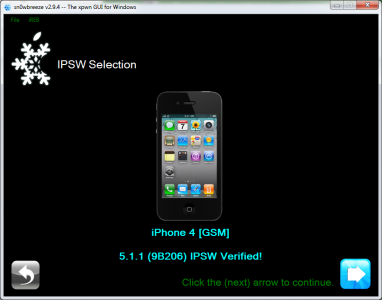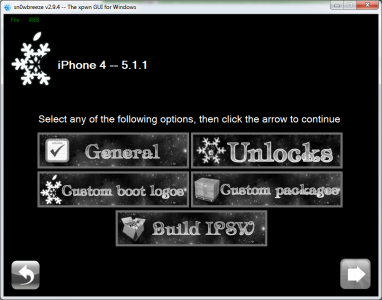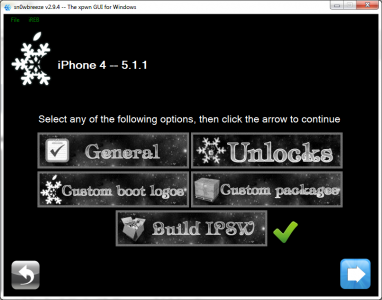Tällä viikolla se julkaistiin evasi0n, ratkaisu kytkemätön jailbreak varten iOS 6.0 - iOS 6.1. Evasi0n tekee karkaaminen suoraan iLaitteillemme, mutta se ei aktivoidu, mutta periaatteessa ohjelma on päivitetty sn0wbreeze, ja hänen avullaan voimme tehdä nämä asiat. Valitettavasti voimme tehdä mukautettuja ipsws-tiedostoja sn0wbreezen kanssa vain, jos meillä on sellainen iPhone 3GS tai iPhone 4, mikä tahansa muu iDevice, joka on julkaistu sen jälkeen, kun iPhone 4 on ollut yhteensopimaton tämän jailbreak- ja haktointimenetelmän kanssa. sn0wbreeze on olemassa vain Windows-versiossa, eikä se päivitä kantataajuutta päivitysprosessin aikana.
Jos saat virheitä 16xx varmista palautusprosessin aikana, että olet syöttänyt iDevicen oikein DFU-tilaan. Jos saat virheilmoituksen 3194, tässä artikkelissa sen pitäisi auttaa sinua ratkaisemaan se. Dekoodauskortti toimii iOS 6.1 vanhoilla kantataajilla, eli iPhone 04.10:n tapauksessa enintään 4.x ultrasn0w 1.2.8 pitäisi purkaa iPhone 3GS:ssä, jos kantataajuuden maksimiarvo on 05.13.x tai 06.15.00.
Tämä sn0wbreezen versio on yhteensopiva:
- iPhone 3GS – käynnistystilasta riippumatta;
- Iphone 4;
- iPod Touch 4G.
sn0wbreeze 2.9.9 tekee kytkemättömän jailbreakin seuraaville iOS-versioille:
- Tukee iOS 3.1.3
- Tukee iOS 3.2.x:ää
- Tukee iOS 4.0.x:ää
- Tukee iOS 4.1
- Tukee iOS 4.2.1 - 4.2.8
- Tukee iOS 4.3 - 4.3.3
- Tukee iOS 5.0.1
- Tukee iOS 5.1.1
- iOS6.0;
- iOS6.0.1;
- iOS 6.1
Jos olet dekoodannut SAM:lla ja tallentanut sen tietokoneellesi, niin tämä opetusohjelma se auttaa sinua palauttamaan sen jailbreakin jälkeen. Ei väliä mikä kantataajuus sinulla on, dekoodaus tehdään joka tapauksessa.
Vaihe 1
Lataa sn0wbreeze 2.9.11 siten.
Lataa iOS 6.1 siten. Tietenkin sinulla on myös mahdollisuus ladata iOS:n uusin versio suoraan sn0wbreezesta.
Lataa iTunesin uusin versio Applen verkkosivustolta.
Vaihe 2
Muuta tarvittaessa vaiheessa 1 ladatun laiteohjelmistotiedoston tunniste .zip:stä .ipsw:ksi (tarvittaessa). Jos olet päällä Windows Vista/7/8 napsauta sitten hiiren oikealla painikkeella sn0wbreeze ja valitse Suorita järjestelmänvalvojana. Saat varoitusviestin olla levittämättä ohjelmaa, paina ok ja paina sinistä painiketta jatkaaksesi. Windows XP:ssä sn0wbreeze ei toimi kunnolla, enkä suosittele sen käyttöä.
Vaihe 3
Nyt sinua tervehtii näyttö, joka pyytää sinua hakemaan tietokoneelta, jolle tallensit iOS 6.1 -tiedoston. Kun ohjelma on tarkistanut tiedoston, näkyviin tulee ok-merkki ja paina sinistä painiketta jatkaaksesi. iH8sn0w yritti ottaa käyttöön vedä ja pudota -moduulin tiedostoille, mutta valitettavasti se ei toimi kunnolla, joten suosittelen välttämään sen käyttöä.
Vaihe 5
Ohjelmassa on 3 työskentelyvaihtoehtoa vanhoille iDevicesille: yksinkertainen tila, asiantuntijatila ja kantataajuuden säilytystila. Yksinkertainen tila mukauttaa ipsw:n esiasetusten perusteella, ja asiantuntijatila antaa sinulle mahdollisuuden mukauttaa kaikkea, mitä haluat lisätä laiteohjelmistoon. Tässä opetusohjelmassa selitän asiantuntijatilan. Kantataajuuden säilytystila antaa sinulle mahdollisuuden tehdä mukautettu ipsw ilman jailbreakia, mutta joka ei päivitä kantataajuutta.
IPhone 4:n tapauksessa on lisätty neljäs vaihtoehto nimeltä iFaith Mode, jonka avulla voimme valita iFaithilla tallennetun SHSH:n tehdäksemme mukautetun ipsw:n sen kanssa. Tätä SHSH:ta voidaan käyttää palauttamaan vain kyseiseen iOS-versioon.
Vaihe 6
Nyt päästään hieman monimutkaisempiin asioihin. Tässä näytössä sn0wbreeze se näyttää vaihtoehdot, jotka meillä on laiteohjelmiston asetuksissa, Yleiset-vaihtoehto vie sinut kaikkien muiden läpi, joten valitsemme tämän. Valitse Yleiset ja jatka sitten painamalla sinistä painiketta.
Vaihe 7
Nyt pääset näyttöön, jossa on 4 vaihtoehtoa verrattuna aikaisempiin versioihin. Ensimmäinen on Ota akun prosenttiosuus käyttöön ja sallii akun prosenttiosuuden näkemisen aktivoinnin; toinen salli hakkeroida terminaalin; kolmas on OpenSSH:n asennus, joka antaa meille mahdollisuuden päästä käsiksi päätteen järjestelmätiedostoihin Wi-Fi:n kautta ja neljäs on Root Partition size, joka antaa meille mahdollisuuden valita järjestelmäosioille varatun tilan, suosittelen jätä arvo sinne. Jatka painamalla sinistä painiketta.
Vaihe 8
Jos sinulla on iPhone 3GS, sinulla on seuraavassa näytössä mahdollisuus päivittää iPadin kantataajuus, jonka avulla voit purkaa estämättömän kantataajuuden. sn0wbreeze asentaa iPadin peruskaistan automaattisesti, jos olet yhteydessä Internetiin, ja mukautetun ipsw:n asentamisen jälkeen voit asentaa ultrasn0w:n ja käyttää päätettä. Neuvoni on, että älä asenna iPadin peruskaistaa, koska menetät ikuisesti mahdollisuuden käyttää päätelaitteeseen integroitua GPS:ää. Et voi koskaan alentaa kantataajuutta ja sinulla on ongelmia palauttaessasi iOS:n uusiin versioihin.
Vaihe 9
Nyt pääset valikkoon, jossa voit valita Cydiasta/tietokoneelta ipsw:hen automaattisesti asennettavia sovelluksia. Valitse haluamasi .deb-tiedostot tietokoneesta selaustoiminnolla ja jatka painamalla sinistä painiketta.
Vaihe 10
Kun olet valinnut sopivat tiedostot, pääset päävalikkoon, jossa sinun on valittava Build ipsw aloittaaksesi mukautetun ipsw:n luomisen.
Kun painat sinistä painiketta, pääset valikkoon, jossa voit valita, haluatko pelata PacMania vai nähdä klassikon pyöritettynä.
PacManin käyttäminen edellyttää, että Flash on asennettuna, mutta valitettavasti se ei toiminut minulla, vaikka minulla on flash, joten voit pelata vaihtoehdolla nähdäksesi, toimiiko se.
Kun olet mukauttanut ipsw:tä, näet alla olevan viestin.
Vaihe 11
Paina nyt ok-painiketta siirtyäksesi terminaaliin Pwned DFU -tilaan käyttämällä sn0wbreeze. On erittäin tärkeää noudattaa alla olevia vaiheita. Liitä laite tietokoneeseen.
Ensin sammuta laitteesi.
- paina virtapainiketta 3 sekunnin ajan;
- samalla kun pidät Power press- ja Home-painikkeita painettuna ja pidä niitä painettuna vielä 10 sekuntia;
- vapauta virtapainike ja pidä vain kotona, jolloin laite siirtyy DFU-tilaan.
Vaihe 12
Kun prosessi on valmis, avaa iTunes, pidä näppäimistön Shift-painiketta painettuna samalla, kun painat palautuspainiketta ja valitse mukautettu ipsw, joka on tehty sn0wbreeze-ohjelmalla, sen pitäisi olla samanlainen kuin tämä sn0wbreeze_iPhone 4-6.1.ipsw ja sen pitäisi olla työpöydällä.
Kun palautus on valmis, päätelaitteen pitäisi käynnistyä itsestään ja ilman ongelmia.
Vaihe 13
Jos avaat lukituksen ultrasn0w:lla, avaa Cydia, etsi ohjelma ja asenna se. Jos dekoodasit SAM:lla ja tallensit dekoodauksen, älä asenna ultrasn0w, mutta seuraa tätä opetusohjelmaa tehdäksesi koodauksen uudelleen.
Laitteessasi on nyt kytkemätön jailbreak, ja se voi käynnistyä uudelleen riippumatta siitä, kuinka suljet sen.